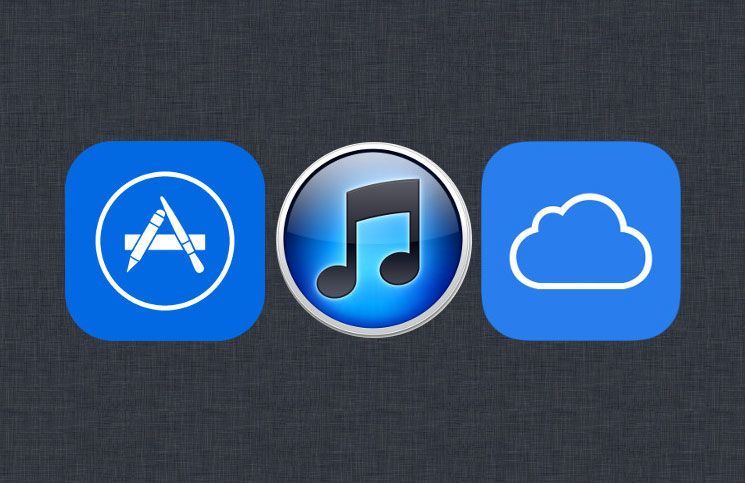iTunes Hatası 3259 nedir ve nasıl düzeltilir? Bilgisayarınızda bir şeyler ters gittiğinde, hızlı bir şekilde düzeltmek isteyebilirsiniz. Ancak iTunes’un bir şeyler yanlış gittiğinde size verdiği hata mesajlarının çok yardımcı olmadığını söyleye biliriz. iTunes verdiği hata açıklamaları şunları içerir.
- “iTunes Store’a bağlanamadı. Bilinmeyen bir hata oluştu (-3259). Ağ bağlantınızın etkin olduğundan emin olun ve tekrar deneyin”
- “Müziğinizin indirilmesinde bir hata oluştu (-3259)”
- “ITunes Store’a bağlanılamıyor. Bilinmeyen bir hata oluştu.”
Bu gerçekten neler olduğunu anlatmıyor. Ancak bu hatayı alıyorsanız, şanslısınız: Bu makale, bilgisayarınızda neler olup bittiğini ve nasıl düzeltileceğini anlamanıza yardımcı olabilir.
ITunes Hatası -3259 Nedenleri
Genel olarak konuşursak, bilgisayarınızda yüklü olan güvenlik yazılımı iTunes Store’a bağlanmak veya bir iPhone veya iPod ile senkronize etmek gibi şeyler yapmakla uğraşırken, hata -3259 hatası oluşur . Düzinelerce (veya yüzlerce) güvenlik programı vardır ve bunlardan herhangi biri teorik olarak iTunes ile etkileşime girebilir, bu nedenle sorunlara neden olan kesin programları veya özellikleri ayırmak zordur. Bununla birlikte, ortak bir suçlu, iTunes sunucularına bağlantıları engelleyen bir güvenlik duvarıdır .
ITunes Hatası -3259’dan Etkilenen Bilgisayarlar
ITunes’u çalıştırabilen herhangi bir bilgisayar, 3232 hatasıyla çarpabilir.
Bilgisayarınızda macOS veya Windows çalıştıran, doğru (veya yanlış!) Yazılım kombinasyonu ile, bu hata oluşabilir.
ITunes Hatası -3259 Nasıl Onarılır
Aşağıdaki adımlar -3259 hatasını düzeltmenize yardımcı olabilir. Her adımdan sonra tekrar iTunes’a bağlanmayı deneyin. Hala hatayı alıyorsanız, sonraki seçeneğe geçin.
- Bilgisayarınızın tarih, saat ve saat dilimi ayarlarının doğru olduğundan emin olun. iTunes bu bilgiyi kontrol eder, bu yüzden hatalar sorunlara neden olabilir. Mac’te ve Windows’ta tarih ve saati nasıl değiştireceğinizi öğrenin
- Bilgisayarınızın yönetici hesabına giriş yapın. Yönetici hesapları, ayarları değiştirmek ve yazılım yüklemek için bilgisayarınız üzerinde en fazla güce sahip olan hesaplardır. Bilgisayarınızın nasıl kurulduğuna bağlı olarak, oturum açtığınız kullanıcı hesabı bu güce sahip olmayabilir. Mac ve Windows’ta yönetici hesapları hakkında daha fazla bilgi edinin.
- Her yeni sürümde önemli hata düzeltmeleri bulunduğundan, iTunes ile uyumlu olan en yeni iTunes sürümünü kullandığınızdan emin olun.
- Bilgisayarınızla çalışan Mac OS veya Windows’un en son sürümünü çalıştırdığınızdan emin olun. Eğer değilseniz , Mac’inizi güncelleyin veya Windows PC’nizi güncelleyin.
- Bilgisayarınızda yüklü olan güvenlik yazılımının en son sürüm olduğunu kontrol edin. Güvenlik yazılımı antivirüs ve güvenlik duvarı gibi şeyler içerir. En yeni değilse yazılımı güncelleyin
- İnternet bağlantınızın düzgün çalıştığını doğrulayın.
- İnternet bağlantınız iyi ise, Apple sunucularına bağlantıların engellenmediğinden emin olmak için hosts dosyanızı kontrol edin. Bu biraz teknik bir konudur
Sorunu çözüp çözmediğini görmek için güvenlik yazılımınızı devre dışı bırakmayı veya kaldırmayı deneyin. Soruna neden olan şeyleri bulmak için bunları tek tek test edin. Birden fazla güvenlik paketiniz varsa, tümünü kaldırın veya devre dışı bırakın. Güvenlik yazılımı kapalıyken hata giderilirse, atılacak birkaç adım vardır. Öncelikle, sorunu çözmek için güvenlik duvarınızı kapattırsanız, Apple’ın iTunes için gerekli olan bağlantı noktalarını ve servislerini inceleyin . Bağlantılara izin vermek için güvenlik duvarı yapılandırmanıza kurallar ekleyin. Sorunlu yazılım başka bir güvenlik aracıysa, yazılımı sorunu çözmenize yardımcı olacak şekilde yapan şirkete başvurun.
Bu adımlardan hiçbiri sorunu çözmezse daha ayrıntılı yardım almak için Apple ile iletişime geçmelisiniz.